
Di dalam Photoshop yang dikasihi kami, terdapat banyak peluang untuk mengubah imej. Ia adalah penskalaan, dan putaran, dan penyelewengan, dan ubah bentuk, dan jisim lain fungsi lain.
Hari ini kita akan bercakap tentang bagaimana untuk meregangkan gambar di Photoshop dengan skala.
Sekiranya perlu mengubah bukan saiz, tetapi resolusi imej, maka kami mengesyorkan mempelajari bahan ini:
Pelajaran: Tukar resolusi imej di Photoshop
Untuk memulakan, mari kita bercakap tentang pilihan untuk memanggil fungsi "Scaling" Dengan bantuan yang kami akan melakukan tindakan pada imej.
Pilihan pertama fungsi fungsi adalah melalui menu program. Perlu pergi ke menu "Mengedit" dan hover kursor ke item itu "Transformasi" . Di sana, dalam menu konteks drop-down dan fungsi yang anda perlukan terletak.
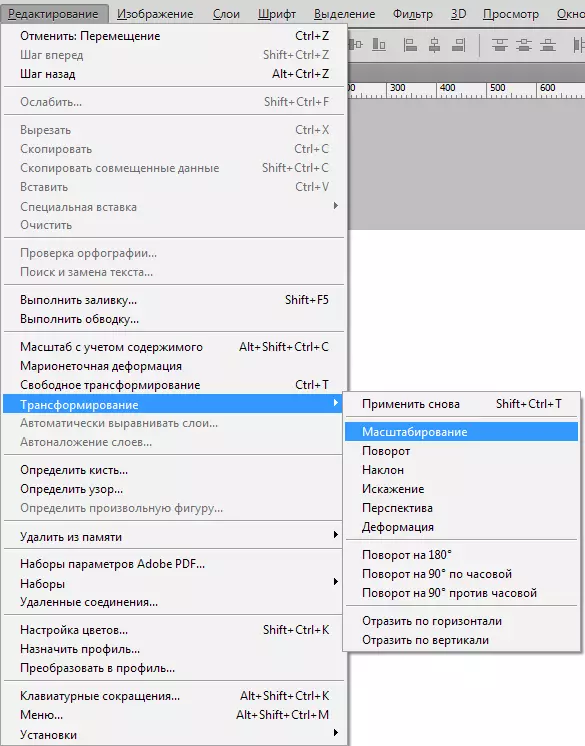
Selepas mengaktifkan fungsi, bingkai dengan penanda di sudut dan pihak pertengahan harus muncul pada imej.
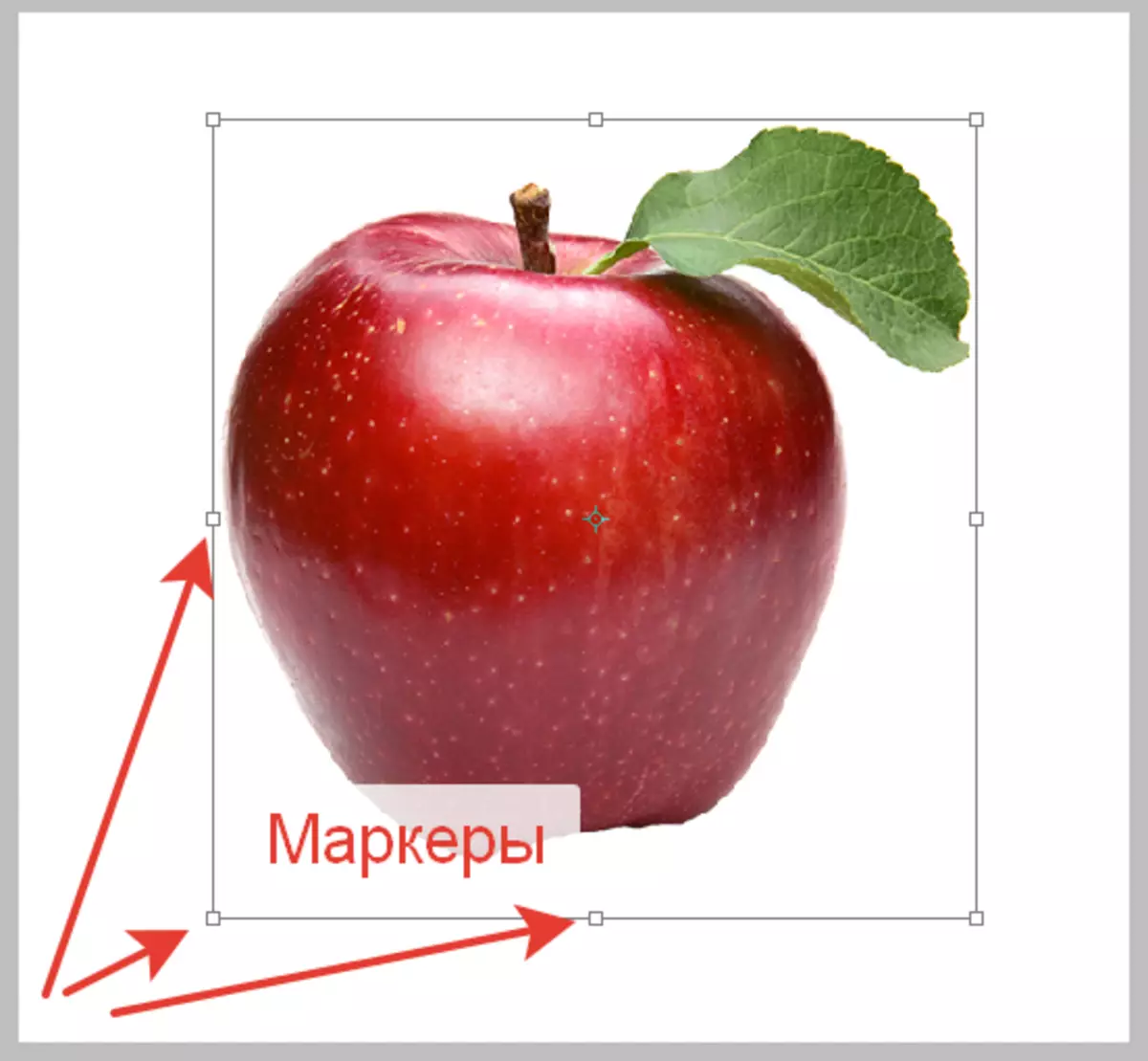
Menarik untuk penanda ini, anda boleh mengubah gambar.
Fungsi Panggilan Pilihan Kedua "Scaling" adalah penggunaan kunci panas Ctrl + T. . Gabungan ini membolehkan bukan sahaja untuk skala, tetapi juga untuk memutar imej, dan mengubahnya. Dengan tegas, fungsi itu tidak dipanggil "Scaling" , A. "Transformasi Percuma".
Kami berurusan dengan cara untuk memanggil fungsi itu, kami sekarang akan berlatih.
Selepas memanggil fungsi, anda perlu melayang kursor ke penanda dan menariknya ke sebelah kanan. Dalam kes kita, dalam arah pembesaran.

Seperti yang anda lihat, Apple telah meningkat, tetapi diputarbelitkan, iaitu, perkadaran objek kami (nisbah lebar dan ketinggian) telah berubah.
Jika perkadaran perlu diselamatkan, maka semasa meregangkan anda hanya perlu memegang kunci Shift..
Juga, fungsi ini membolehkan anda menetapkan nilai sebenar dimensi yang diperlukan dalam peratus. Tetapan berada di panel teratas.

Untuk menyimpan perkadaran, sudah cukup untuk memasukkan nilai yang sama ke dalam bidang, atau mengaktifkan butang dengan rantai.

Seperti yang kita lihat, jika butang diaktifkan, nilai yang sama ditetapkan dalam bidang seterusnya yang kami memperkenalkan ke asal.
Regangan (Scaling) Objek adalah kemahiran tanpa yang anda tidak menjadi wizard photoshop sebenar, jadi kereta api dan nasib baik!
